S písaním poznámok sa niektorí stretávajú každý jeden deň. Na to aby ste mohli začať, musíte v prvom rade váš iPhone odomknúť, aplikáciu vyhľadať a následne začať pracovať. Existuje však aj podstatne jednoduchší spôsob, pri ktorom nemusíte robiť prakticky vôbec nič. Poznámku zapíšete aj z uzamknutej plochy.
Skrytá funkcia poznámok v iOS alebo použitie Siri.
Poznámky nemusíte iba písať, môžete ich aj diktovať. Stačí o to požiadať Siri. Ako už ale asi tušíte, nie je to až také jednoduché. Predsa len náš digitálny asistent nerozumie po slovensky a tak musí byť diktovaný text v angličtine. Existuje však ešte jedna možnosť, o ktorej skoro nikto nevie a pritom je veľmi praktická, len ju treba nastaviť.
Jedna sa o skryté pridanie poznámok priamo do ovládacieho centra. Jednoducho si teda vytiahnete lištu, kliknete na ikonku a pokojne môžete písať aj v stave, že je vás iPhone uzamknutý. Všetko je samozrejme maximálne bezpečné, nakoľko tu nie je prístup k iným poznámkam, v ktorých by sa mohli skrývať rôzne citlivé údaje. Funkcia je teda určená len pre písanie novej poznámky, s ktorou vám nikto žiadnu škodu v zariadení neurobí (ale aj tu sa dajú vykonať dodatočné nastavenia).
Návod: Ako na iPhone napísať poznámku z uzamknutej plochy?
- Otvorte si aplikáciu „Nastavenia“
- Vyberte sekciu „Ovládacie centrum“
- Kliknite na možnosť „Prispôsobiť prvky“
- V zozname „Ďalšie ovládacie prvky“ kliknite na ikonku „+“ pri Poznámkach.
- Teraz si v zozname „Zhrnúť“ môžete pomocou troch paličiek na pravej strane zmeniť polohu poznámok v ovládacom centre.
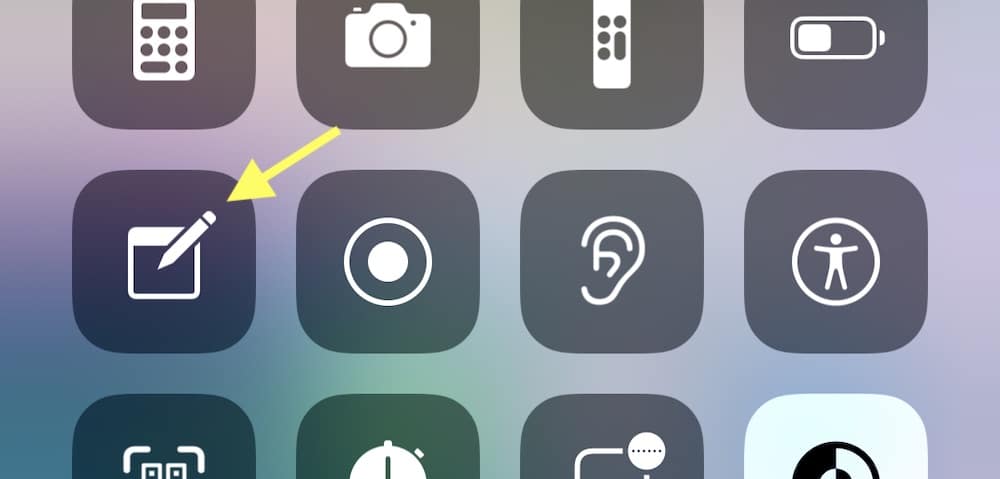
Ešte sme neskončili…
Samotné nastavenia používania poznámok z uzamknutej plochy si môžete dokonca nakonfigurovať. Všetko zvládnete pomocou tohto postupu:
- Otvorte aplikáciu Nastavenia
- Vyberte z ponuky Poznámky
- Prejdite dole a vyberte možnosť „Prístup z uzamknutej plochy“
- Teraz si môžete urobiť podrobnejšie nastavenia.
Na výber tu máte napríklad „Vždy otvoriť novú poznámku“ alebo „Pokračovať v poznámke“. Pri druhej možnosti si viete navoliť, či chcete pokračovať v poznámke, ktorá bola vytvorená na uzamknutej ploche alebo na tej, ktorá bola ako posledná zobrazená v appke. Tak isto sa tu dá z bezpečnostne hľadiska nastaviť aj čas, po ktorom už budete písať novú poznámku. Je stanovený na 5 minút, 15 minút, 1 hodinu, 24 hodín alebo nikdy.

